BUFFALOLS520D开箱评测专属影音私有云野牛备份好安心
这次为大家介绍 BUFFALO LS520D 开箱,身处3C产品的普及时代,现代人每天都透过手机、电脑、相机产出大量影片、相片、音乐等等各式各样的档案,为了享受高品质影音体验,随之而来便是可观的档案容量。不知道大家有没有像阿达一样的困扰,明明只是随手自拍记录生活点滴,不知不觉间哀凤就跳出:“ iPhone无法备份,因为iCloud储存空间不足”的警示讯息。
鸡蛋不能放在同个篮子上,档案当然也要有多个备份巢穴,以前阿达习惯手动备份至电脑里,旷日费时以外,没多久电脑储存空间也被我塞满了……。(电脑里面都是工作文件啦才不是韩剧跟美剧呢!)不甘心每月花钱购买云端空间,又很怕珍贵的档案没得备份,这个烦恼困扰阿达多年,直到最近朋友推荐 BUFFALO LinkStation 520D(简称 LS520D) 给我,阿达便顺手将实际使用情形记录下来与大家分享,对 NAS有兴趣的朋友,可以跟着阿达一起瞧瞧之。

BUFFALO LS520D 日系血统 红白小野牛
阿达这次使用的是 BUFFALO LS500系列中的 LS520D,外盒设计采用的是BUFFALO经典红白企业色(大同大同国货好XD),简单大方:

▲外盒设计以红白两色为主色,简洁有力。
打开外盒会先看到上层有三个包装完整的配件:

配件打开后,分别是LAN网络线、AC变压器及插头:

下层就是NAS本体,以泡棉牢牢固定,避免运送过程碰撞,很是用心:

透明袋中装有设定说明书,说明书共两份,一份适用于电脑,另一份则适用于手机、平板等行动装置。保固声明书也一同置于袋内,台湾消费者可以享有自购买日起为期两年的有限保固:
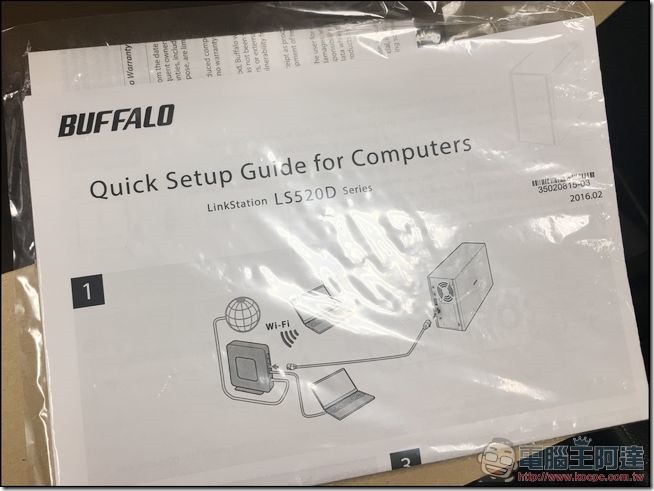
▲设定说明书及保固声明书。
全机身以黑色为底,正面上方有红色横条装饰,呼应底下 LS500 LinkStation 红白标志,右方则是电源指示灯及功能指示灯。机身两侧刻印BUFFALO logo,低调不失质感。后方I/O由上至下为功能键、开关、USB 3.0、RJ-45网络埠以及电源输入孔,防盗锁孔则位于右下角。为协助NAS运作时有效散热,LS520D机身内还建有一个小风扇:
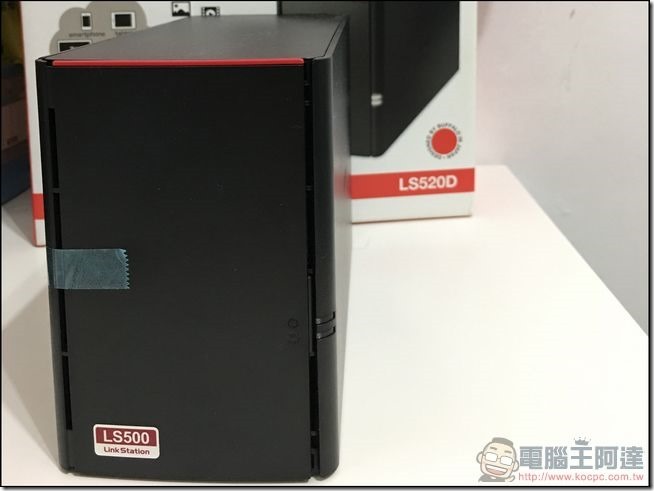
▲甫取出机身,可看见前方机盖以蓝色胶带黏贴。
机身正面照,侧面刻印有BUFFALO logo:

机身背面特写,各种连接埠与开关皆配置在此,有 USB 3.0 连接埠与 RJ-45 接头等等:

打开前方机盖,不难看见里面已有两颗 3.5吋硬盘,机盖采卡榫式设计,可以完全卸下,内侧贴纸印有取出硬盘转接架之图解步骤。阿达亲自使用后觉得很易于使用,基本上用两只手指轻扣塑胶把手,顺势取出就好,安装则是对准机身底部的滑轨推入,听见“咔”一声就代表有推到定位:

▲机盖内贴有取出硬盘架步骤图说。
硬盘1号、硬盘2号,右侧有故障信号灯:

硬盘架取出示意图:

放入硬盘时须对准机构内底部滑轨:

内建两颗 WD 3.5吋 2TB绿标硬盘:

机身大小为128 x 87 x 205mm,非常小巧,全机重2.5kg(含两颗 WD 3.5吋绿标硬盘),拿起来颇有分量,要边追剧边当哑铃健身也是可以的XD,毕竟 NAS设计出发点是提供一个稳定安全的共用储存空间,通常置于家庭或办公室定点使用,不会常有移动需求:

▲跟口红胶比大小,可看出 BUFFALO LinkStation 520D 机身相当小巧,空间利用极致。
BUFFALO LinkStation LS520D 设定
若为初次使用,需要安装 BUFFALO NAS Navigator2程式在电脑或行动装置上,新手上路的捧油们不要害怕!因为说明书步骤详尽,连鼠标要点左键右键、一下或两下皆有清楚图示,阿达不禁忆起小时候看着自修答案写习作的顺畅感XD。
阿达以电脑做示范,程式安装完成后,点击桌面 BUFFALO NAS Navigator2捷径,并设定使用者名称及密码,LS520D图示就会出现在视窗中,点选右键选择“打开Web设置”,系统将自动跳出登入画面,输入刚刚设定的账号密码,映入眼帘便是 BUFFALO LinkStation 520D 使用者界面,桌面上有数个预设资料夹,简单清楚、一目了然。当然,使用者也可自行增设分类或子资料夹,基本上操作方法与新增电脑中资料夹无异。
点右键,选“打开Web设置”,就会进到登入页面:
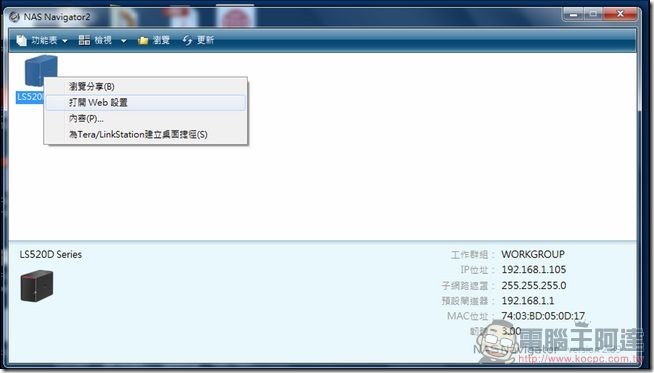
也可以透过 IE、Google或Firefox等浏览器,直接输入网址到达登入页面:
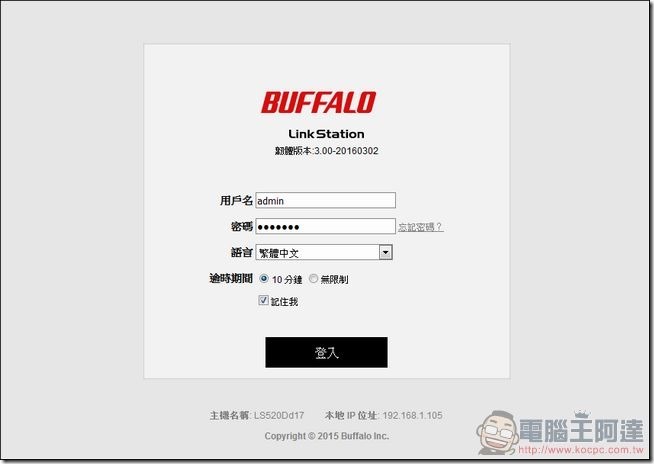
BUFFALO LS520D 使用者界面类似 Windows,简单、直觉、好操作:
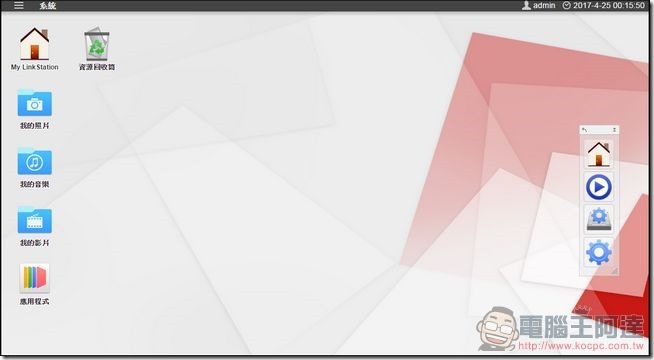
物超所值 安全私有云
NAS 全名为 Network Attached Storage(网络储存装置),简单来说,就是一台小型云端服务器。阿达自己与身边很多人都使用 NAS来打造专属私有云,主要考量不出价格与资料安全性两点。
价格方面,公有云服务仅提供有限免费空间,通常为 2GB~15GB,两部高清电影大概就不敷使用了(怎么有种薪水追不上通货膨胀之感QQ),若需要使用更大存储空间,只得按月付费,长久下来荷包也是消瘦不少;对比 NAS只需一次性的硬件费用,就能享受 1TB以上的超大储存空间,省下抠抠外,也不必受限于传输档案大小或每日传输量等等束缚,自由自在,好不快活呀!
现有公有云 & NAS费用及功能对照表:
|
种类 |
公有云服务 |
BUFFALO LinkStation(NAS) |
|
储存空间 |
2-15GB |
1TB以上 |
|
单一档案大小限制 |
有 |
无 |
|
每日传输量限制 |
有 |
无 |
|
注册成本 |
超过基本流量即需付费 |
完全免费 |
|
月费 |
超过基本流量即需付费 |
完全免费 |
|
资料管理界面 |
无 |
有 |
|
资料传输速度 |
低速 |
高速传输 |
|
DLNA服务器 |
不支援 |
支援 |
另一个考量重点便是资安议题,小至个人隐私影音档案,大到公司内部机密文件,不想有外泄安全疑虑的话,以NAS建立的私有云,会是较令人安心的选择,除了因 NAS走内部网络,更能针对个别使用者做权限管理限制,可以说是目前安全性最高的云端布署方式。
RAID 1 双重保障好安心
谈到最重要的档案备份,就不得不提 RAID备份功能,阿达稍早有提到 BUFFALO LS520D 内建 2颗硬盘,在初始设定时,系统便会询问使用者要以何种模式运作硬盘,选项分别为RAID 1、RAID 0 以及一般模式;RAID 1又名mirroring,会将资料同时存入两颗硬盘,相当于双重保障,为目前资料备份最安全的方式,但硬盘可使用容量只有两颗硬盘总容量一半。RAID 0是将两颗硬盘容量整合,优点是读写速度较快、容量大,但若两颗硬盘其中一颗故障,所有资料也随之而去,适合心脏大颗的朋友。一般模式则是将两颗硬盘分开个别使用,储存时可以选择要将资料放在哪个硬盘,适合记忆力及运气不错的朋友。
RAID模式设定画面:
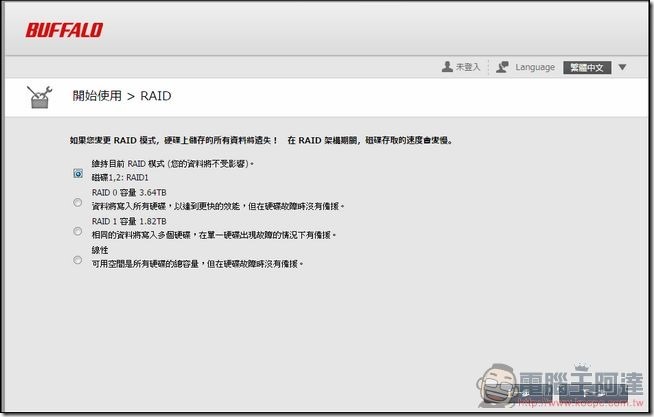
在硬盘管理中可以看到目前硬盘使用模式:
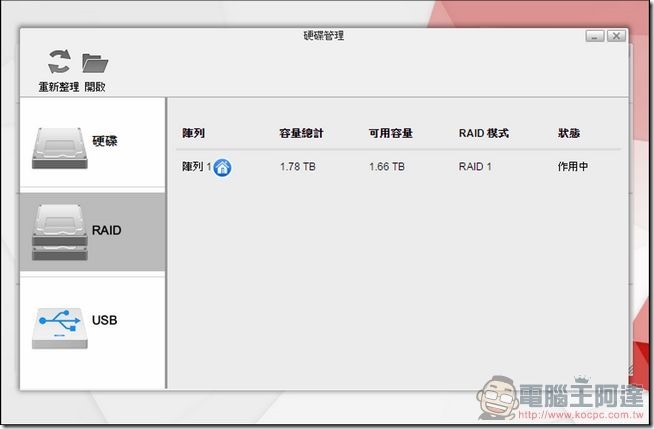
阿达心脏比较无力,禁不起档案瞬间灰飞烟灭的重大冲击,因此使用系统预设的 RAID 1备份模式,若不幸哪天其中一个硬盘发生故障,可以马上将其更换成新的硬盘,同时 NAS会自动重建备份,便可轻松地回复至以前的状态。
RAID 1故障回复流程:
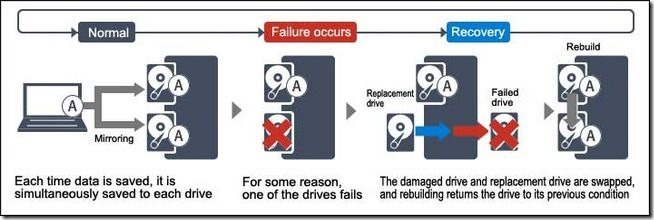
多元存取 跳脱时空限制
除了在电脑上使用以外,智能手机、平板电脑等行动装置,只要透过APP应用程序“ WebAccess”连结家中 NAS,不论何时何地都能同步上传/下载档案,犹如随身携带一颗超大容量虚拟硬盘。 BUFFALO LS520D搭载 Realtek RTD1195PN 双核心处理器,传输速度可达100MB/s,相比前代 LS420D,整整高出1.9倍,最多可支援16个设备同时连线,不管是通勤时追剧追电影,或上班即时抓取、共享档案,都能随心所欲、顺畅不卡卡。
透过 WebAccess应用程序,不论何时何地都能上传/下载档案至 NAS中:
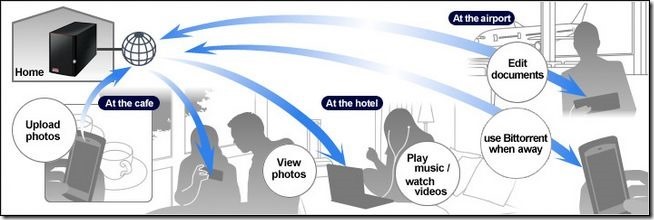
BUFFALO DS520D主机最多可支援 16个装置同时连线:

这台小野牛还有个“直接复制”功能,阿达认为也颇具实用性。若是想将 USB随身碟或是相机中档案移转至 NAS中,就可以使用“直接复制”功能,一键按下,立即达成备份及共享功能,系统会自动以日期命名档案,完全不需透过电脑,省去许多琐碎流程:
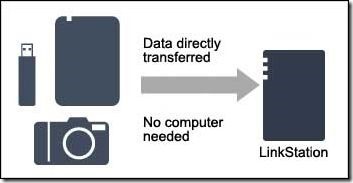
▲“直接复制”功能不需透过电脑,一键完成资料移转。
省电节能 BT梦工厂
阿达平时就有 BT下载韩剧、电影孝亲的习惯,之前是使用免费的 BT下载软件,除了频频跳出广告有点扰人以外,电脑关机就无法继续下载,常常让阿达载到忘记,等到想看时发现咦还没载好(囧)。但,也许是阿达的囧脸感动了天地,这台DS520D竟然已经将 BT下载软件“Bit Torrent”内建于系统中(大心),使用者只要点选右侧选单的系统设定,再选择紫色方块 Bit Torrent图示开启软件后(阿达小提醒:开启软件后,浏览器会跳出视窗要求账号密码,预设账号为admin,密码字段请留白、留白、留白唷!谁猜得到啦XDDD),直接将 .torrent的种子们上传到开启的视窗中,NAS就会开始自动下载。丢完档案,就可以关上电脑洗洗睡啦!透过 NAS自动下载,除了非常方便外,平均耗电量仅 24W,环保又省电钱。
点选Bit Torrent 图示以启用:
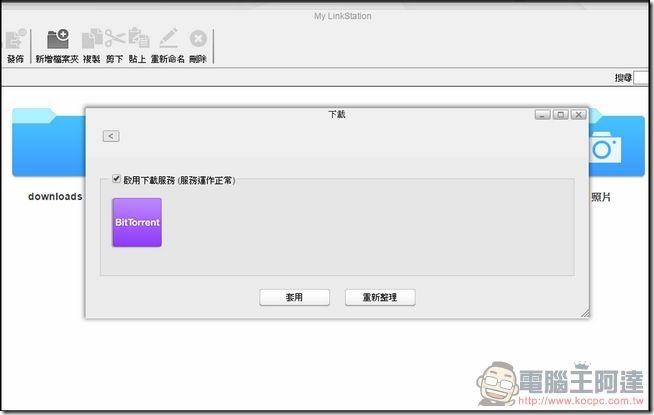
账号输入admin,密码留白,直接点选确定:
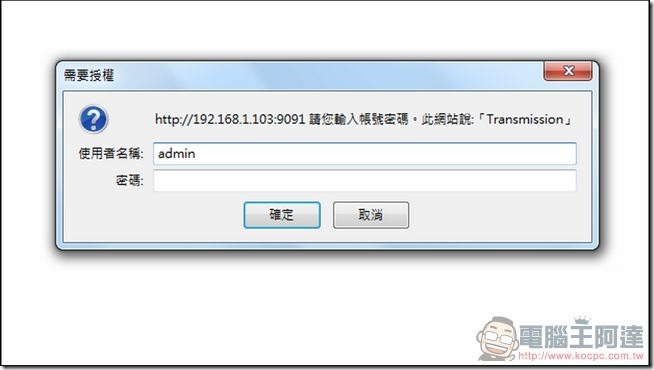
善用DLNA 无缝享受高清
相信不少人家中应该都有支援“DLNA”功能的家电,如电视或音响等,只要隶属于相同的区网之下,BUFFALO LinkStation 520D 便能无缝地分享影音内容于各设备平台上, 结合前段所提的 BT软件功能,即是方便强大的家庭影音中心。
阿达实际以家中电视来实验,看看是否能顺利透过 DLNA功能来播放 NAS中影集,首先,确认系统中DLNA服务器选项勾选为“启用”状态,再开启有支援 DLNA 功能的装置,由于阿达家中电视不支援Wi-Fi上网,因此本次是透过小米盒子来连接区网,并以MX Player作为播放器,播放过程顺畅不卡顿,整体而言阿达十分满意,用大屏幕看高清影片,果然人生一大乐事。
前三个皆为 NAS内资料夹,都有完整显示:
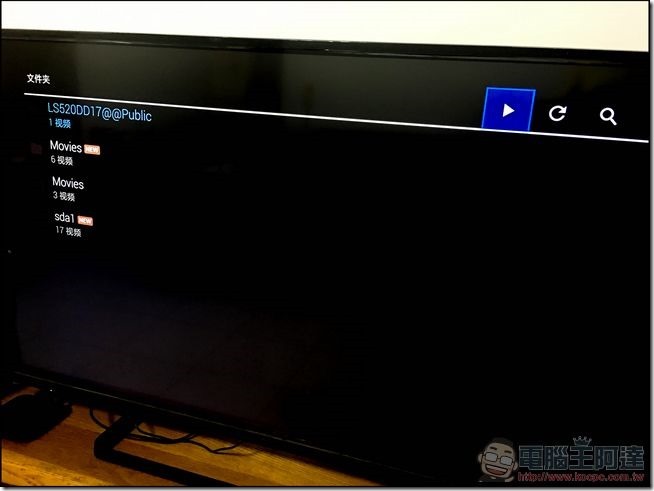
影片列表实拍:

高清的电影档案也能流畅播放:
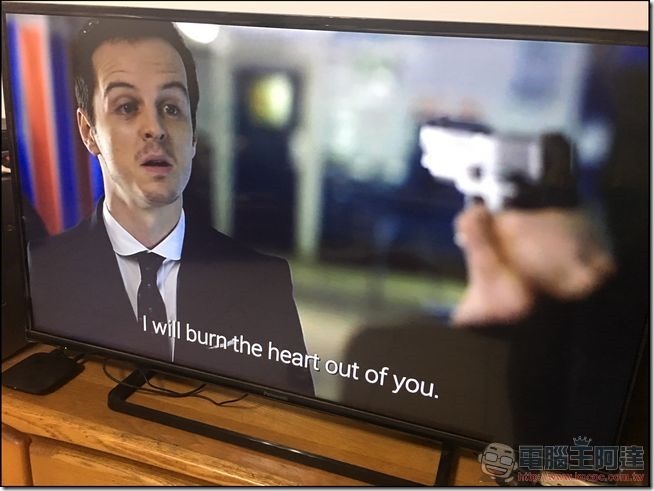
结语
跟着阿达一起看到这儿,相信大家不难发现, NAS的存在已不是单纯提供储存空间,而是具备资料共享、安全备份及影音娱乐的多元服务提供者。不论你是正在苦思如何让档案共用更方便、安全、快速的中小企业主,亦或是想收藏电影、连续剧的忠实影迷,相信这台入门级的BUFFALO LinkStation 520D NAS能满足你各方面的需求,打造兼具储存、工作、娱乐的专属私有云,享受更便利、有效率的高品质生活。
本篇由 Buffalo 提供,特此感谢
标签: 资讯头条 kotoo科技资讯 kotoo科技 kotoo科技资讯头条 科技资讯头条 KOTOO商业产经 新闻网 科技新闻网 科技新闻 Kotoo科技新闻网 Kotoo Kotoo科技新闻网 科技新闻 科技新闻网 新闻网 KOTOO商业产经 科技资讯头条 kotoo科技资讯头条 kotoo科技 资讯头条 Kotoo 科技新闻 科技新闻网 新闻网 KOTOO商业产经 科技资讯头条 kotoo科技资讯头条 kotoo科技 kotoo科技资讯 资讯头条
热门推荐
最新内容
-
NVIDIA's Jensen Huang has concluded his trip to China without meeting with Chinese AI company DeepSeek.
-
斯里兰卡与国际货币基金组织IMF就226亿贷款达初步协议
-
美国禁英伟达向华售顶级人工智能晶片 中:反对滥用管制措施
-
腾讯年内传减持千亿股票资产 腾讯:没设目标金额
-
奈雪的茶2022上半年营收20.45亿净亏损2.49亿,总门店超900家
-
中国四大资产管理公司AMC据报债务沉重 难救助房企
-
俄罗斯乌克兰战争现转折 乌克兰军方证实南部展开反攻
-
万达董事长王健林独子国民老公王思聪退任万达集团董事
-
日本企业家“京瓷”和“KDDI”创始人稻盛和夫去世!曾创立两家世界500强
-
香港汇丰银行亚太区前主席郑海泉昨晚离世 终年74岁







